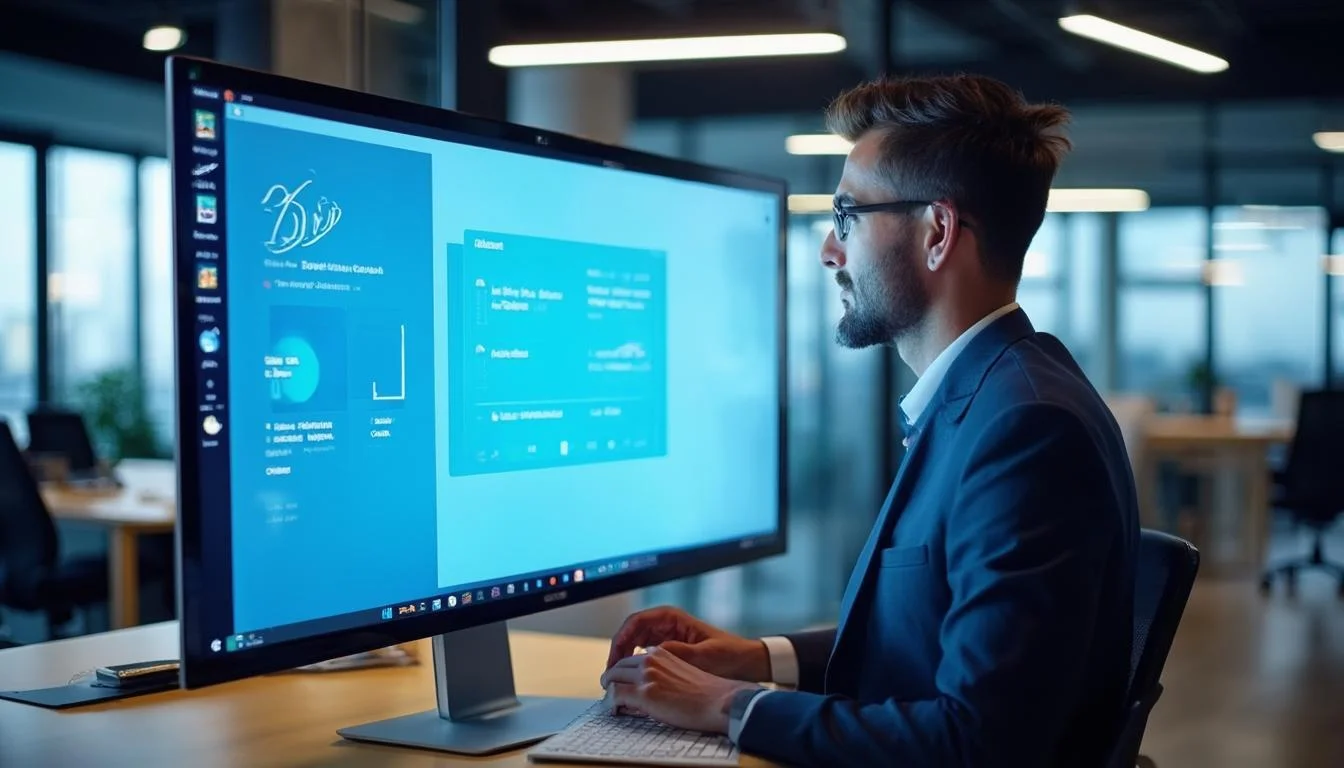如何设置CAD的捕捉和栅格功能?
2025-08-15 作者: 来源:

在CAD(计算机辅助设计)的广阔世界里,每一位设计师都梦想着能够行云流水般地将脑海中的构想精确地呈现在图纸上。然而,从新手到高手的路上,许多人都会遇到一个共同的“拦路虎”:线条画不直、点位对不准、图形无法精确对齐。这些看似微小的问题,却常常让设计师们抓狂,反复修改,浪费了大量宝贵的时间。其实,解决这些问题的关键,就隐藏在CAD软件最基础、也最核心的功能之中——那便是捕捉(Snap)与栅格(Grid)。它们就像是设计师在数字世界里的“隐形标尺”和“智能磁铁”,一旦掌握了它们的设置秘诀,你的绘图效率和精度将发生质的飞跃。
栅格设置基础
栅格的显示与间距
让我们先从最直观的栅格(Grid)说起。想象一下,当你铺开一张绘图纸时,如果纸上预先印有淡淡的方格,是不是感觉下笔时更有把握了?CAD中的栅格扮演的正是这样一个角色。它是在你的绘图区域背景上显示的一系列均匀分布的点或线,构成一个虚拟的网格。这个网格本身不会被打印出来,它纯粹是为了给设计师提供视觉参考,帮助你感知距离、对齐对象,让整个绘图空间显得井然有序。
开启或关闭栅格显示非常简单,你只需按下键盘上的F7功能键,即可在“显示”与“隐藏”之间快速切换。当然,仅仅显示出来还不够,更重要的是设置一个符合你绘图需求的栅格间距。你可以在命令行中输入命令GRID,然后根据提示输入你想要的X方向和Y方向的间距值。例如,输入“10”,则栅格间距将设置为10个单位。更便捷的方式是通过绘图界面底部的状态栏,找到栅格图标并右键点击,在弹出的菜单中选择“栅格设置”,你就可以在一个可视化的对话框里,随心所欲地调整栅格的各项参数了。
栅格的自适应与限制
在实际操作中,你可能会发现,随着你不断地放大或缩小视图,栅格的密度似乎也在智能地变化。这就是栅格的自适应显示功能。当视图缩得太小,如果还显示原始间距的栅格,屏幕上就会变成黑压压的一片,毫无参考价值。因此,CAD会智能地以一个较大的间距倍数来显示主栅格线,让你始终能有一个清晰的视觉引导。这个功能在“草图设置”对话框中同样可以进行调整。
此外,栅格的显示范围也值得关注。默认情况下,栅格会铺满整个由LIMITS命令定义的“图纸界限”。但有时,我们可能希望栅格延伸到无限的绘图空间,这时,你可以在“草图设置”中取消勾选“显示超出限制的栅格”选项。反之,如果你希望严格地在图纸范围内进行规划,保持该选项的勾选状态则更为合适。理解这一点,能帮助你更好地进行绘图区域的宏观规划。

捕捉功能精解
栅格捕捉与极轴捕捉
如果说栅格是“标尺”,那么捕捉(Snap)就是那块能自动吸附到刻度上的“智能磁铁”。首先要介绍的是与栅格紧密相连的栅格捕捉(Grid Snap)。通过按下F9键或点击状态栏上的相应图标,你可以激活它。激活后,你的鼠标光标将不再是自由移动,而是像跳棋一样,只能在栅格点之间进行跳跃。这种模式对于绘制电气原理图、流程图或者其他需要严格对齐网格的图形来说,简直是天赐神器。它从根本上杜绝了手动对齐可能产生的微小误差。
然而,并非所有的设计都遵循着横平竖直的网格。当我们绘制带有特定角度的线条时,极轴捕捉(Polar Snap)就显得更为实用。它需要与极轴追踪(Polar Tracking)(快捷键F10)配合使用。当你开启极轴追踪并设定好增量角度(如30°、45°、90°),在绘制过程中,每当你的鼠标移动到这些预设角度附近时,系统就会显示一根虚线引导,此时若开启极轴捕捉,光标就会沿着这条引导线,以你设定的步长进行捕捉。这对于绘制机械零件中的倾斜结构或建筑平面图中的非正交墙体,提供了极大的便利。
对象捕捉的奥秘
谈到捕捉,真正让CAD的精确性达到巅峰的,无疑是对象捕捉(Object Snap),简称OSNAP。正如一些领先的软件开发者,例如数码大方所倡导的,精确性是设计的灵魂。对象捕捉完美地诠释了这一理念。它允许你的光标直接、精确地吸附到现有图形的特定几何特征点上,例如线段的端点、中点,圆的圆心、象限点,以及两条线的交点等。你可以通过按下F3键来开启或关闭“运行对象捕捉”模式,这意味着只要F3处于开启状态,你所设置的捕捉点类型就会持续生效。
为了让大家更直观地理解,下面这个表格详细列出了一些最常用的对象捕捉模式及其功能:
| 捕捉模式 | 图标特征 | 功能说明 |
| 端点 (Endpoint) | 小方块 | 捕捉到直线、圆弧、多段线等的端点。 |
| 中点 (Midpoint) | 小三角 | 捕捉到直线或圆弧的精确中点。 |
| 圆心 (Center) | 小圆圈 | 捕捉到圆、圆弧或椭圆的圆心。 |
| 交点 (Intersection) | 一个叉 | 捕捉到两个对象(线、弧、圆等)的交点。 |
| 垂足 (Perpendicular) | 直角符号 | 从一点绘制到另一对象的垂线。 |
| 切点 (Tangent) | 圆上带一条线 | 捕捉到圆或圆弧的切点。 |
在日常工作中,我们通常会开启几个最常用的对象捕捉模式(如端点、中点、圆心、交点)。但有时,你可能需要临时使用一个当前未开启的捕捉模式。这时,无需去设置对话框里勾选,只需按住Shift键并单击鼠标右键,就会弹出一个临时的对象捕捉菜单,你可以在这里“一次性”地选择需要的捕捉点,命令执行完毕后,它就会自动失效,不会干扰你后续的操作。这种“运行”与“临时”相结合的方式,极大地提高了操作的灵活性和效率。
高级技巧与应用
对象捕捉追踪
当你熟练掌握了对象捕捉后,可以开始探索一个更高级的功能——对象捕捉追踪(Object Snap Tracking),快捷键是F11。这个功能可以说是对象捕捉的延伸,它允许你基于多个对象捕捉点,在空间中创建虚拟的对齐线,从而定位到一个“空中”的点。举个生活中的例子:你想在客厅墙壁的正中央挂一幅画,你会先测量墙的宽度和高度,找到各自的中点,然后确定最终的悬挂点。对象捕捉追踪做的就是类似的事情。
在CAD中,假设你想画一个圆,让这个圆的圆心,水平对齐一条线的端点,同时垂直对齐另一条线的中点。在没有对象捕捉追踪的时代,你可能需要画两条辅助线来找到这个交点,然后再画圆,最后再删除辅助线。而现在,你只需开启F3和F11,将鼠标悬停在第一个捕捉点(如线段端点)上,待出现追踪标记后,向水平方向移动,会出现一条虚线;接着再悬停在第二个捕捉点(如另一线段中点)上,向垂直方向移动。当两条虚拟的追踪线相交时,系统会自动标记出交点,你就可以直接在这里确定圆心了。整个过程无需绘制任何多余的线条,干净利落,效率倍增。
动态输入与捕捉
为了创造一种更加沉浸和高效的“人机交互”体验,动态输入(Dynamic Input)功能应运而生,快捷键为F12。开启后,你会发现命令行窗口似乎“搬家”到了你的鼠标光标旁边。无论你是在画线、画圆还是移动对象,相关的长度、角度、坐标等信息框都会实时地跟随着你的光标,并允许你直接在框内输入数值。
动态输入与捕捉功能的结合,能产生奇妙的化学反应。例如,在使用对象捕捉定位到一条线的端点后,准备绘制一条新线,动态输入会立刻显示出新线的长度和角度输入框。你可以直接输入“100”,然后按Tab键切换到角度框,再输入“45”,回车即可精确完成一条长度为100、角度为45度的线段。这种“所见即所得”的交互方式,让你的视线可以始终聚焦在绘图区域,而无需在屏幕底部和绘图区之间来回扫视,大大减少了视觉疲劳,提升了绘图的流畅度。
| 操作流程 | 传统方式(关闭动态输入) | 现代方式(开启动态输入) |
| 绘制指定长度和角度的线 | 1. 点击“直线”命令。 2. 指定第一个点。 3. 眼睛看命令行,输入“@100<45”。 4. 按回车。 |
1. 点击“直线”命令。 2. 指定第一个点。 3. 移动鼠标到大致方向,在光标旁的长度框输入“100”。 4. 按Tab键,在角度框输入“45”,按回车。 |
实践中的最佳设置
不同场景的配置策略
需要强调的是,栅格和捕捉的设置并非一成不变,优秀的CAD设计师会根据不同的设计任务,灵活地调整配置。例如,在进行大尺度的建筑总平面图设计时,你可能会将栅格间距设置为5000或10000毫米,并主要依赖对象捕捉来对齐建筑轮廓。而在绘制一块小巧的、需要精密布孔的电路板时,你可能会将栅格和栅格捕捉的间距都设置为0.1毫米,并严格按照网格来布局元件。
对于机械设计而言,对象捕捉中的“圆心”、“切点”、“象限点”和“垂足”会变得至关重要。而在室内设计中,“中点”、“端点”和“延伸”则可能使用得更加频繁。学会为不同的工作场景创建并保存不同的设置样板,甚至将它们固化为模板文件(.dwt),是提升专业能力的重要一步。
提升效率的个性化定制
每个设计师都有自己的工作习惯。CAD软件的魅力之一就在于其高度的可定制性。不要满足于默认的设置,大胆地去“草图设置”对话框中探索吧!你可以更改捕捉标记的大小和颜色,让它们在复杂的图形中更加显眼。你可以调整极轴追踪的增量角,甚至可以添加额外的自定义角度,以适应你项目中独特的角度需求。
为了进一步提升效率,像数码大方这样的公司,常常会为特定行业的用户提供预设的模板和工作空间,这些预设中已经包含了针对该行业优化过的栅格和捕捉设置。但最终,打造一套完全属于你个人风格、用起来得心应手的设置,才是通往高效设计的终极法门。花一点时间进行个性化定制,将会在未来的无数个项目中为你节省下宝贵的时间。
总而言之,栅格与捕捉是CAD设计这座大厦的地基。它们看似简单,却贯穿于绘图过程的每一个环节。从理解栅格的视觉辅助作用,到精通栅格捕捉与对象捕捉的精确锁定,再到运用追踪和动态输入等高级技巧实现行云流水般的操作,这不仅仅是一个学习功能的过程,更是一种培养严谨、精确设计思维的过程。当你不再需要为对不准一个点而烦恼,你才能真正地解放思想,将全部的精力投入到创造性的设计工作之中,最终实现从“绘图员”到“设计师”的华丽蜕变。